கணினி மீட்டமைப்பை எவ்வாறு செய்வது
நூலாசிரியர்:
Roger Morrison
உருவாக்கிய தேதி:
20 செப்டம்பர் 2021
புதுப்பிப்பு தேதி:
21 ஜூன் 2024

உள்ளடக்கம்
- நிலைகளில்
- பகுதி 1 மீட்டெடுப்பு புள்ளியை உருவாக்கவும்
- பகுதி 2 கணினியை டெஸ்க்டாப்பில் இருந்து மீட்டெடுக்கவும்
- பகுதி 3 மேம்பட்ட அமைப்புகளுடன் கணினியை மீட்டமைக்கவும்
உங்களிடம் விண்டோஸ் பிசி உள்ளது, உங்கள் கணினியை ஒரு நாள் அல்லது இரண்டு நாட்களுக்கு முன்பு இருந்ததை மீட்டெடுக்க விரும்பலாம். இதைச் செய்ய, விண்டோஸ் சென்சிடிவ் கோப்புகளின் காப்புப்பிரதியாக இருக்கும் மீட்டெடுப்பு புள்ளி எனப்படுவது உங்களுக்குத் தேவை. மேக்கை மீட்டமைக்க, டைம் மெஷினைப் பயன்படுத்துவது நல்லது.
நிலைகளில்
பகுதி 1 மீட்டெடுப்பு புள்ளியை உருவாக்கவும்
- மெனுவைத் திறக்கவும் தொடக்கத்தில் (

). திரையின் கீழ் இடது மூலையில் உள்ள விண்டோஸ் லோகோவைக் கிளிக் செய்க. -

இந்த மெனுவில், தட்டச்சு செய்க கணினி மீட்டமை. மீட்டமைப்பின் மெனுவை நீங்கள் திரையில் காண்பீர்கள் -
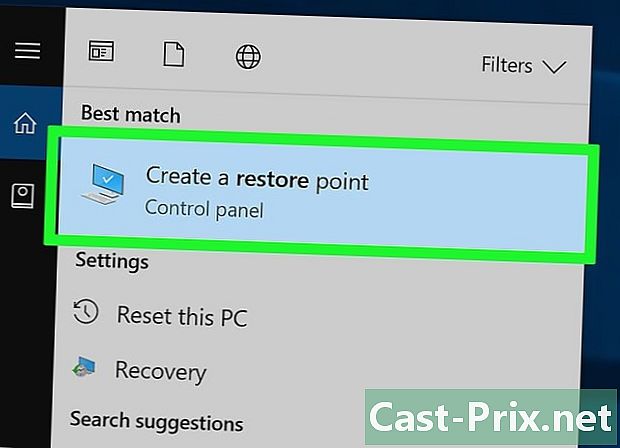
கிளிக் செய்யவும் மீட்டெடுக்கும் புள்ளியை உருவாக்கவும். சாளரத்தின் மேற்புறத்தில், ஐகான் ஒரு மானிட்டர் போல வடிவமைக்கப்பட்டுள்ளது. -
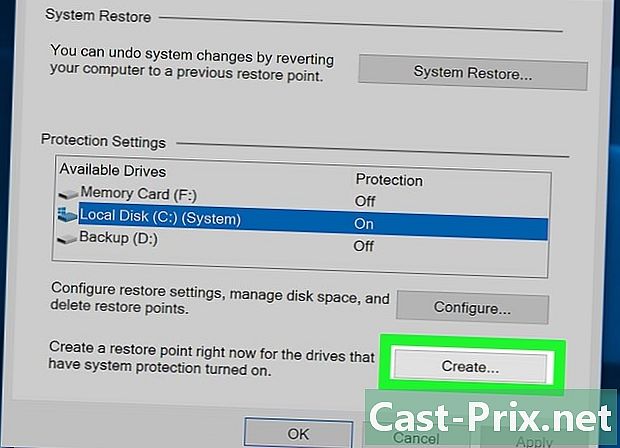
கிளிக் செய்யவும் உருவாக்கு .... இந்த விருப்பம் மீட்டமை சாளரத்தின் கீழ் வலதுபுறத்தில் உள்ளது. புதிய சாளரம் தோன்றும். -
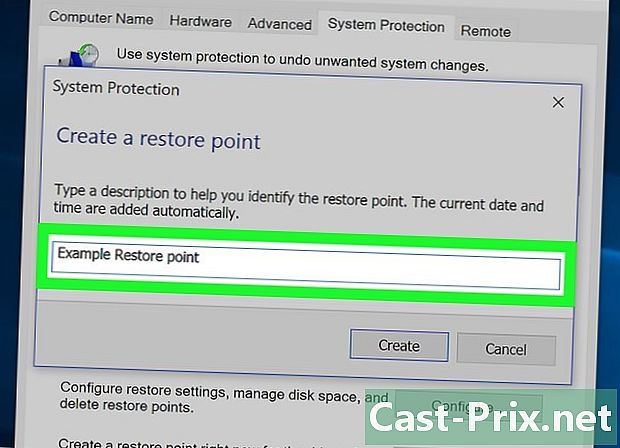
மீட்டெடுக்கும் இடத்தின் பெயரை உள்ளிடவும். புலத்தில் கிளிக் செய்து, மீட்டெடுக்கும் இடத்தின் பெயரைத் தட்டச்சு செய்க.- தேதி மற்றும் நேரத்தைச் சேர்ப்பது அவசியமில்லை, அவை செயல்பாட்டின் போது தானாகவே இருக்கும்.
-
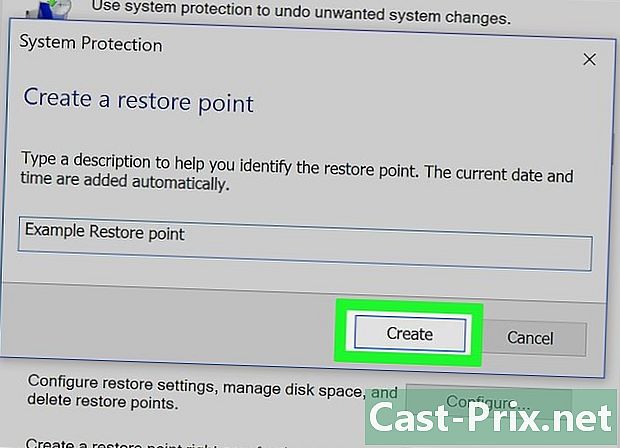
கிளிக் செய்யவும் உருவாக்க. பொத்தான் மின் புலத்தின் கீழ் உள்ளது. மீட்டெடுப்பு புள்ளி என்று அழைக்கப்படும் உங்களிடம் இருக்கும். செயல்முறை சில நிமிடங்கள் ஆகலாம். -
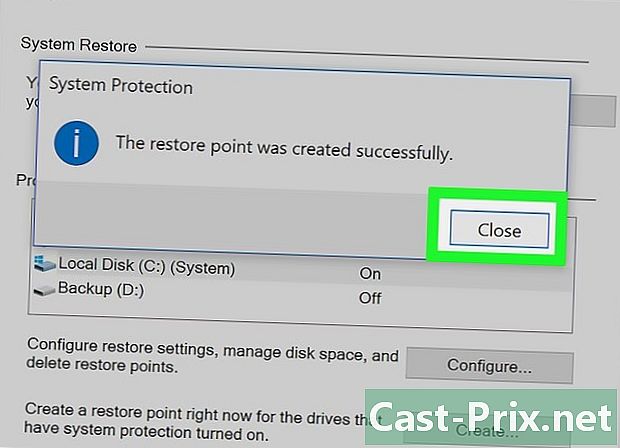
கிளிக் செய்யவும் நெருங்கிய. கேள்விக்குரிய பொத்தான் சாளரத்தின் அடிப்பகுதியில் உள்ளது. -

கிளிக் செய்யவும் சரி. இந்த பொத்தான் சாளரத்தின் கீழே உள்ளது. கணினி மீட்டமை சாளரம் மூடப்பட்டுள்ளது. நீங்கள் இப்போது மறுசீரமைப்பு கட்டத்திற்கு செல்லலாம்.
பகுதி 2 கணினியை டெஸ்க்டாப்பில் இருந்து மீட்டெடுக்கவும்
-
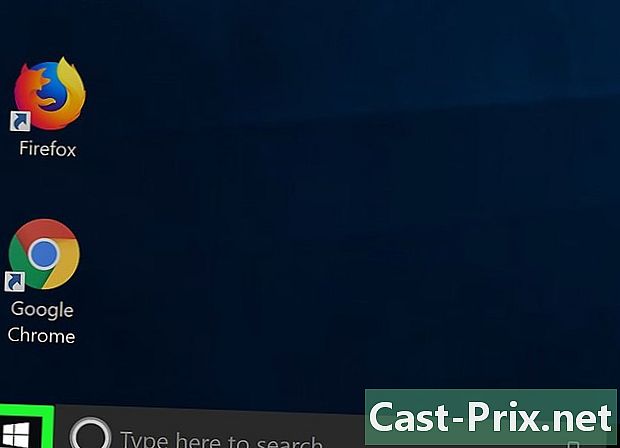
மெனுவைத் திறக்கவும் தொடக்கத்தில் (
). திரையின் கீழ் இடது மூலையில் உள்ள விண்டோஸ் லோகோவைக் கிளிக் செய்க. -
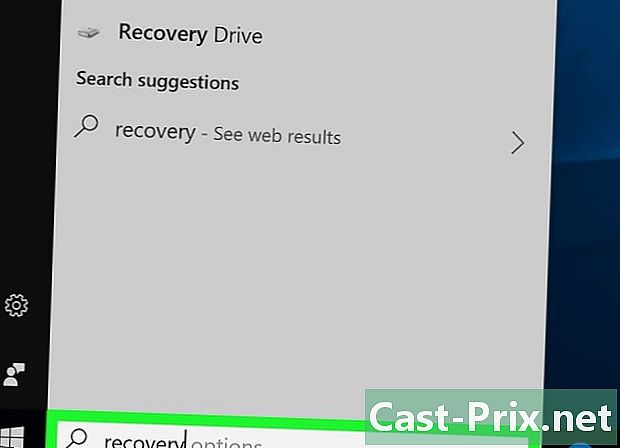
இந்த மெனுவில், தட்டச்சு செய்க மீட்பு. நீங்கள் குறிப்பிட்ட மீட்பு நிரலை திரையில் காண்பீர்கள். -

கிளிக் செய்யவும் மீட்பு. இந்த பொத்தானின் சிறு உருவம், சாளரத்தின் மேற்புறத்தில், ஒரு நீல மானிட்டர். ஒரு குறிப்பிட்ட சாளரம் திறக்கிறது. -
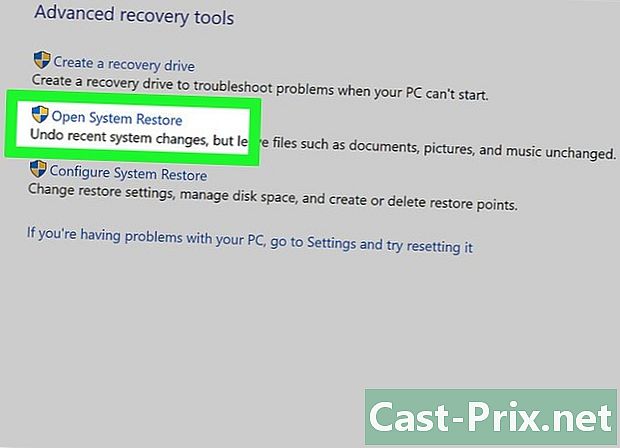
கிளிக் செய்யவும் கணினி மீட்டமைப்பைத் திறக்கவும். இந்த இணைப்பு மீட்பு சாளரத்தின் இரண்டாவது நிலையில் உள்ளது. கணினியின் மறுசீரமைப்பின் புதிய சாளரம் உங்களுக்கு முன் திறக்கிறது. -
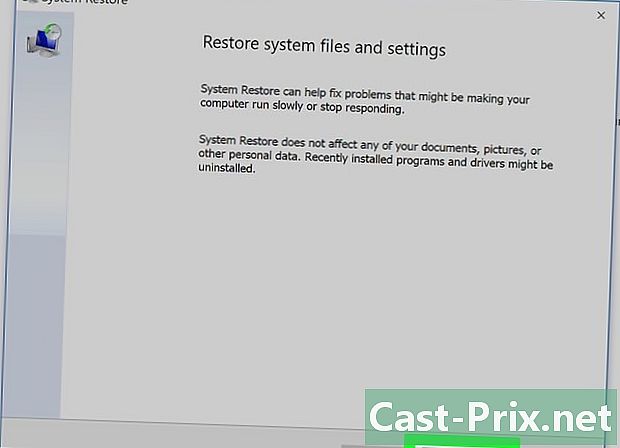
கிளிக் செய்யவும் பின்வரும். பொத்தானை சாளரத்தின் அடிப்பகுதியில் வழக்கம் போல் உள்ளது. -

மீட்டெடுப்பு புள்ளியைத் தேர்ந்தெடுக்கவும். பக்கத்தின் நடுவில், உங்கள் மீட்டெடுப்பு புள்ளியின் பெயரைக் கிளிக் செய்க. தேர்ந்தெடுப்பதற்கு முன், பிழையைச் செய்வதைத் தவிர்க்க, மீட்டெடுப்பு புள்ளியின் இடதுபுறத்தில் தேதியைப் படியுங்கள். -
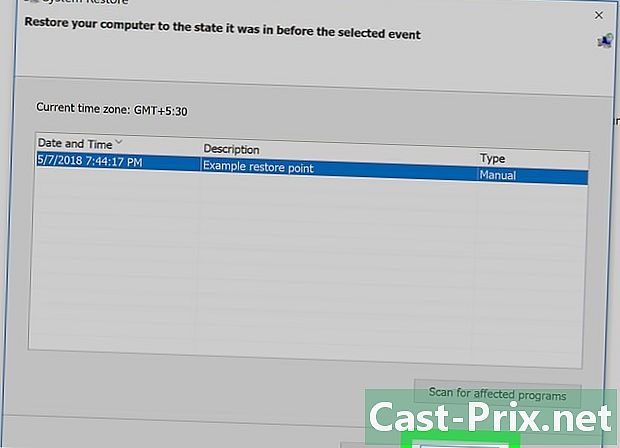
கிளிக் செய்யவும் பின்வரும். பொத்தான் பக்கத்தின் கீழே உள்ளது. -
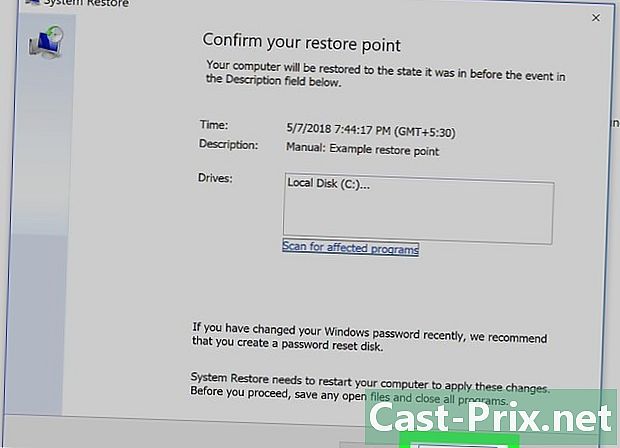
கிளிக் செய்யவும் பூச்சு. மீட்டமை சாளரத்தின் கீழே பொத்தான் உள்ளது. உங்கள் விண்டோஸ் பிசி தேர்ந்தெடுக்கப்பட்ட தேதியில் இருந்தபடியே கணினியை மீட்டமைக்கும். இடமாற்றம் செய்யப்பட வேண்டிய அமைப்பின் அளவைப் பொறுத்து, நீங்கள் ஒரு சில பத்து நிமிடங்கள், ஒரு மணிநேரம் கூட காத்திருக்க வேண்டியிருக்கும். இந்த நேரத்தில், உங்கள் கணினி ஒன்று அல்லது அதற்கு மேற்பட்ட முறை மறுதொடக்கம் செய்யும்.
பகுதி 3 மேம்பட்ட அமைப்புகளுடன் கணினியை மீட்டமைக்கவும்
-
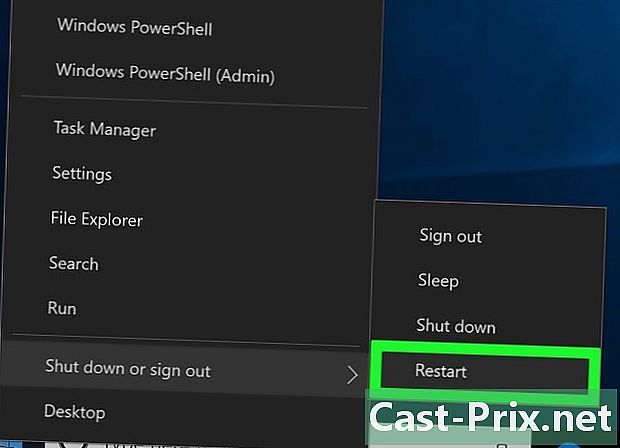
மேம்பட்ட அமைப்புகள் மெனுவைத் திறக்கவும். உங்கள் கணினி வளையத்தில் இயங்கும்போது இந்த மெனு மிகவும் பயனுள்ளதாக இருக்கும். இந்த மெனுவில் குறிப்பைக் கண்டறியவும் பிற விருப்பங்களைப் பெற F10 ஐ அழுத்தவும் (அல்லது இதே போன்ற சொற்கள்). இந்த கட்டளையை இயக்கவும் (இங்கே, F10 ஐ அழுத்தவும்).- உங்களுக்கு முன்னால் பிரபலமான "மரணத்தின் நீல திரை" இருந்தால், திரைக்கு தலைப்பு வரும் வரை சில நிமிடங்கள் காத்திருங்கள் ஒரு விருப்பத்தைத் தேர்வுசெய்க.
- டெஸ்க்டாப்பில் இருந்து மேம்பட்ட அமைப்புகள் மெனுவைத் திறக்க, தொடக்கத்தில், ஐகானைக் கிளிக் செய்க ஆன் / இனிய கீழ் இடது மூலையில், விசையை அழுத்திப் பிடிக்கவும் ஷிப்ட் கிளிக் செய்யும் போது மறுதொடக்கம். விசையை விடுங்கள் ஷிப்ட் மேம்பட்ட விருப்பங்கள் திரை தோன்றும் போது.
-
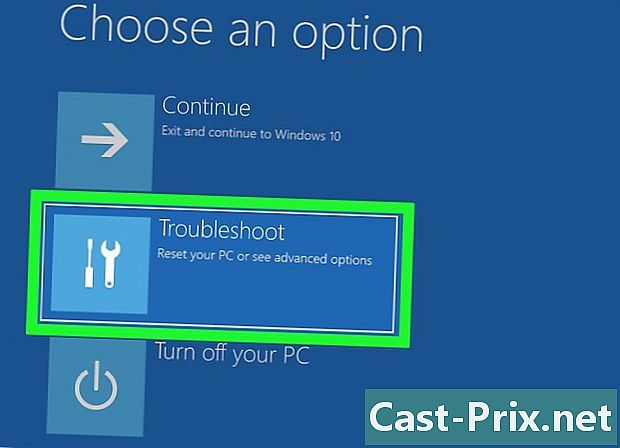
கிளிக் செய்யவும் உதவி. இதன் சின்னம் ஒரு ஸ்க்ரூடிரைவர் மற்றும் பக்கவாட்டில் ஒரு தட்டையான விசை. -
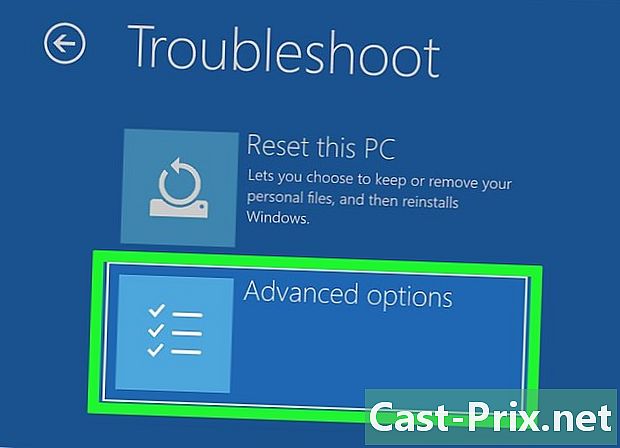
கிளிக் செய்யவும் மேம்பட்ட விருப்பங்கள். இது திறந்த மூன்றாவது மெனு விருப்பமாகும். -

கிளிக் செய்யவும் கணினி மீட்டமை. இந்த விருப்பம் இடதுபுறத்தில் முதன்மையானது. இந்த பொத்தானைக் கிளிக் செய்தால் கணினி மீட்டமைப்பின் உள்நுழைவு பக்கத்தைத் திறக்கும். -
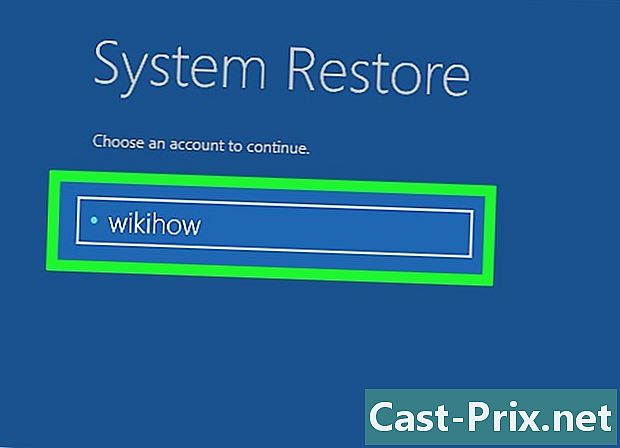
உங்கள் கணக்கைத் தேர்ந்தெடுக்கவும் உங்கள் கணக்கின் பெயரைக் கிளிக் செய்க. நீங்கள் மட்டுமே கணினியைப் பயன்படுத்துகிறீர்கள் என்றால், நீங்கள் ஒரு கணக்கை மட்டுமே பார்ப்பது இயல்பு. -

உங்கள் கணக்கிற்கான கடவுச்சொல்லை உள்ளிடவும். இந்த கடவுச்சொல் உங்கள் மைக்ரோசாஃப்ட் கணக்கோடு இணைக்க உங்களை அனுமதிக்கும் ஒன்றோடு எந்த தொடர்பும் இல்லை ... நீங்கள் அதை எடுத்துக் கொள்ளாவிட்டால்! -
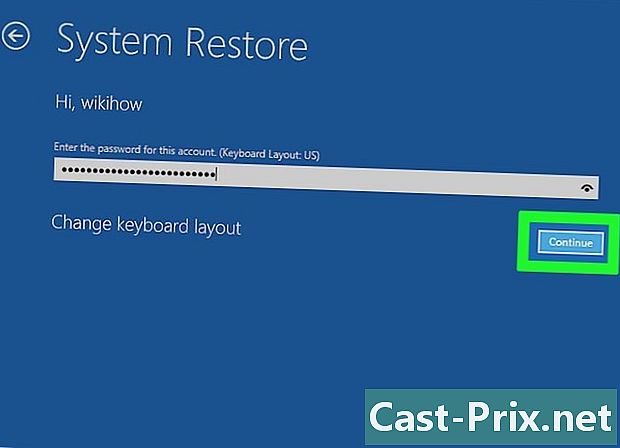
கிளிக் செய்யவும் தொடர்ந்து. இந்த பொத்தானைக் கிளிக் செய்வதன் மூலம், நீங்கள் உள்நுழைந்து உங்கள் கணக்கில் உள்நுழைக. -

கிளிக் செய்யவும் பின்வரும். இந்த பொத்தான் மீட்டமை சாளரத்தின் கீழே உள்ளது. -
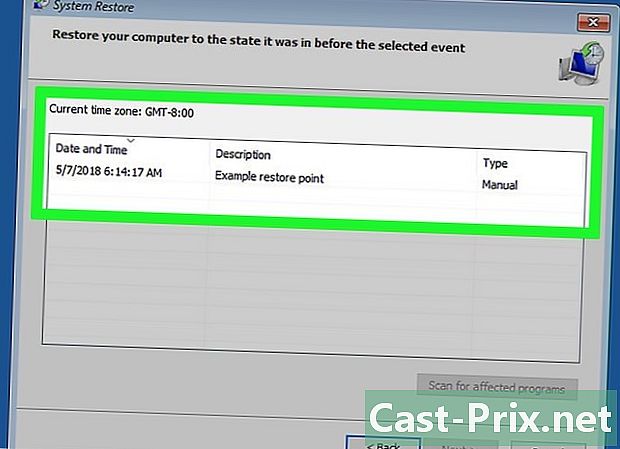
மீட்டெடுப்பு புள்ளியைத் தேர்ந்தெடுக்கவும். உங்களுக்கு ஏற்ற மீட்டமை புள்ளியைக் கிளிக் செய்க. தேர்ந்தெடுப்பதற்கு முன், மீட்டெடுப்பு புள்ளியின் இடதுபுறத்தில் தேதியைப் படியுங்கள். -
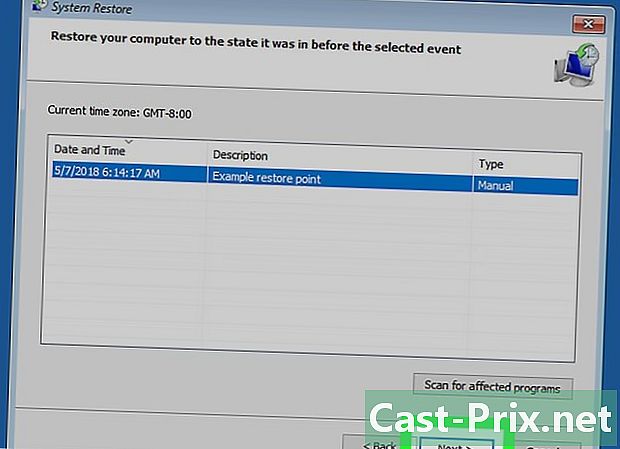
கிளிக் செய்யவும் பின்வரும். பொத்தான் சாளரத்தின் கீழே உள்ளது. -
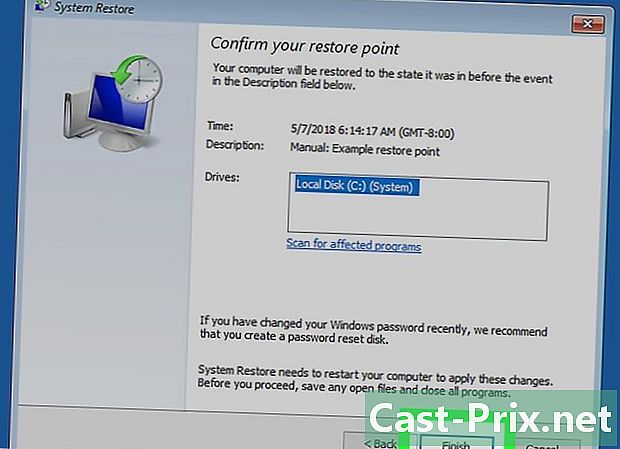
கிளிக் செய்யவும் பூச்சு. இந்த விருப்பம் சாளரத்தின் கீழே உள்ளது. இடமாற்றம் செய்யப்பட வேண்டிய அமைப்பின் அளவைப் பொறுத்து, நீங்கள் ஒரு சில பத்து நிமிடங்கள், ஒரு மணிநேரம் கூட காத்திருக்க வேண்டியிருக்கும். இந்த நேரத்தில், உங்கள் கணினி ஒன்று அல்லது அதற்கு மேற்பட்ட முறை மறுதொடக்கம் செய்யும்.

- உங்கள் மீட்டெடுப்பு புள்ளிக்குப் பிறகு நீங்கள் நிரல்களை நிறுவியிருந்தால், அவை மீட்டமைக்கப்பட்ட பிறகு தோன்றாது, எனவே அவற்றை மீண்டும் நிறுவ வேண்டும்.
- அடிப்படை பதிவேட்டை மாற்றுவது அல்லது உங்களுக்குத் தெரியாத மென்பொருளை நிறுவுதல் போன்ற கணினியில் ஏதேனும் குறிப்பிடத்தக்க மாற்றங்களைச் செய்வதற்கு முன் மீட்டெடுப்பு புள்ளியை உருவாக்குவது எப்போதும் நல்லது.
- கணினி மீட்டமைப்பு நீக்கப்பட்ட கோப்புகள் அல்லது கோப்புறைகளை மீட்டெடுக்க உங்களை அனுமதிக்காது: இது மீட்டமைத்தல், காப்புப்பிரதி அல்ல!
